
خودکارسازی وظایف با Google Apps Script
- امیر نصیری
- 1404-07-23
- آموزشی
- 0 نظر
در دنیای امروز که سرعت و دقت نقش اساسی در موفقیت کسبوکارها دارد، انجام وظایف تکراری بهصورت دستی میتواند باعث اتلاف زمان و افزایش احتمال خطا شود.
گوگل شیت (Google Sheets) یکی از محبوبترین ابزارهای گوگل برای مدیریت دادههاست، اما اگر بخواهیم از حداکثر توان آن استفاده کنیم، باید فراتر از امکانات پایهای حرکت کنیم.
اینجاست که خودکارسازی وظایف با Google Apps Script در گوگل شیت وارد عمل میشود.
Google Apps Script ابزاری قدرتمند است که به کاربران اجازه میدهد با چند خط کدنویسی ساده، فرآیندهای تکراری را بهصورت خودکار انجام دهند. در واقع، این ویژگی باعث میشود گوگل شیت از یک صفحهمحاسبه معمولی به یک سیستم هوشمند مدیریت داده تبدیل شود.
آشنایی با Google Apps Script
Google Apps Script یک محیط برنامهنویسی آنلاین است که توسط گوگل طراحی شده تا کاربران بتوانند خدمات مختلف گوگل مانند Gmail، Calendar، Docs و Google Sheets را با هم ترکیب کنند و فرآیندهای کاری خود را بهصورت خودکار مدیریت نمایند.
این ابزار بر پایهی JavaScript کار میکند، بنابراین اگر تجربهی کمی در کدنویسی داشته باشید، بهراحتی میتوانید با آن کار کنید.
Google Apps Script در بستر ابری اجرا میشود، یعنی نیازی به نصب نرمافزار خاصی نیست و همه چیز بهصورت مستقیم در مرورگر انجام میشود.
در فرآیند خودکارسازی وظایف با Google Apps Script در گوگل شیت، میتوانید از این زبان برای انجام کارهایی مثل بهروزرسانی خودکار دادهها، ارسال ایمیل، تولید گزارشهای روزانه یا حتی برقراری ارتباط با سایر سرویسهای گوگل استفاده کنید.
چرا خودکارسازی در گوگل شیت اهمیت دارد؟
در کسبوکارهای امروزی، تکرار کارهایی مانند جمعآوری داده، مرتبسازی اطلاعات یا ارسال گزارشها نهتنها وقتگیر است بلکه احتمال بروز خطای انسانی را نیز افزایش میدهد.
خودکارسازی وظایف با Google Apps Script این مشکل را حل میکند.
به کمک این ابزار میتوان بسیاری از وظایف را برنامهریزی کرد تا بدون دخالت کاربر اجرا شوند.
برای مثال، اگر هر روز نیاز دارید گزارش فروش خود را در شیت وارد کنید، میتوانید اسکریپتی بنویسید که بهصورت خودکار دادهها را از منبع مورد نظر خوانده و در جدول ثبت کند.
این یعنی صرفهجویی در زمان، کاهش خطا و افزایش بهرهوری.
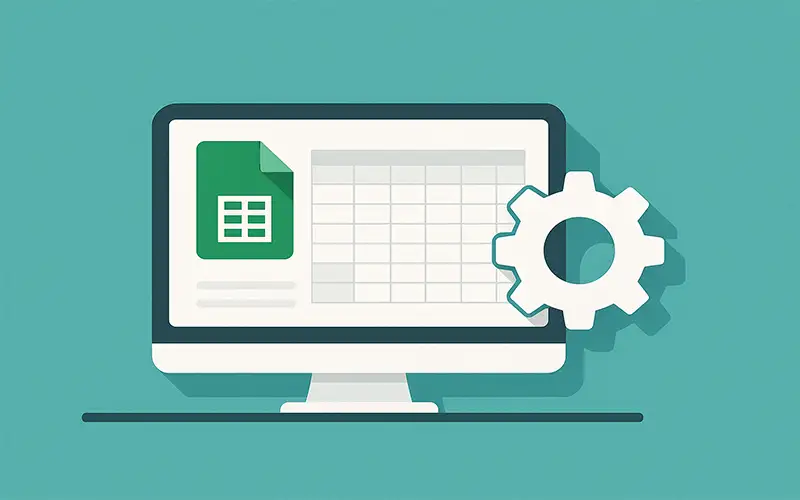
ورود به محیط Google Apps Script در گوگل شیت
برای شروع، کافی است وارد صفحهی مورد نظر خود در گوگل شیت شوید.
از منوی بالای صفحه گزینهی Extensions را انتخاب کرده و سپس روی Apps Script کلیک کنید.
با این کار، محیط ویرایشگر Google Apps Script در یک تب جدید باز میشود.
در این محیط یک بخش برای نوشتن کد، دکمههای اجرا، ذخیره و تست اسکریپت وجود دارد.
بهصورت پیشفرض، کدی با نام function myFunction() دیده میشود که میتوانید آن را تغییر دهید و دستورات دلخواه خود را درون آن بنویسید.
مثال ساده از یک اسکریپت خودکار
برای درک بهتر خودکارسازی وظایف با Google Apps Script در گوگل شیت، فرض کنید میخواهید هر بار که دادهای در شیت ثبت میشود، یک پیام هشدار برای شما نمایش داده شود.
میتوانید تابعی به نام onEdit() بنویسید تا بهطور خودکار هنگام تغییر دادهها فعال شود و پیامی مانند «مقدار جدید ثبت شد» را نمایش دهد.
اگر بخواهید فرآیندهای پیشرفتهتری انجام دهید، مانند ارسال خودکار ایمیل یا بهروزرسانی دادهها، کافی است دستورات مربوط به سرویسهای گوگل را در داخل تابع اضافه کنید.
در واقع، شما با چند خط کد ساده میتوانید فرآیندهای پیچیده را به سیستم بسپارید.
تریگرها؛ عامل اجرای خودکار در گوگل شیت
در دنیای خودکارسازی وظایف با Google Apps Script، مفهوم تریگر (Trigger) یکی از کلیدیترین اجزاست.
تریگر مشخص میکند که چه زمانی یا تحت چه شرایطی یک اسکریپت باید اجرا شود.
بهطور کلی دو نوع تریگر وجود دارد:
تریگرهای ساده مانند onEdit() یا onOpen() که هنگام ویرایش یا باز شدن شیت فعال میشوند،
و تریگرهای قابل نصب (Installable Triggers) که شما میتوانید زمانبندی آنها را تنظیم کنید.
برای مثال، میتوانید تریگری تعریف کنید که هر روز ساعت ۸ صبح گزارش جدیدی از شیت شما تهیه کرده و در شیت دیگری ذخیره کند.
به این ترتیب، حتی بدون باز کردن فایل، سیستم تمام کارها را خودکار انجام میدهد.
اتصال Google Apps Script به سایر سرویسهای گوگل
یکی از مهمترین ویژگیهای خودکارسازی وظایف با Google Apps Script در گوگل شیت، امکان ادغام با سایر سرویسهای گوگل است.
برای مثال، میتوانید از دادههای موجود در Google Sheets برای ارسال ایمیلهای خودکار از طریق Gmail استفاده کنید.
یا میتوانید اطلاعات را به Google Calendar ارسال کرده و برای هر رویداد یک یادآور خودکار بسازید.
این ادغامها باعث میشوند که سیستم کاری شما هماهنگتر و سریعتر عمل کند و دیگر نیازی به انجام دستی وظایف در چند سرویس مختلف نداشته باشید.
بهینهسازی و خطایابی در اسکریپتها
یکی از نکات مهم در خودکارسازی وظایف با Google Apps Script، بررسی عملکرد کدها پیش از استفاده نهایی است.
در محیط Apps Script ابزارهایی برای Debug و تست وجود دارد که به شما اجازه میدهد خطاها را شناسایی و رفع کنید.
پیشنهاد میشود قبل از اجرای اسکریپت اصلی روی دادههای واقعی، آن را در یک شیت آزمایشی تست کنید تا از صحت عملکرد مطمئن شوید.
همچنین، برای هر بخش از کد، توضیحات کوتاه (Comment) بنویسید تا در آینده درک عملکرد آن آسانتر باشد.

مزایای استفاده از خودکارسازی در گوگل شیت
وقتی از خودکارسازی وظایف با Google Apps Script استفاده میکنید، در واقع در حال ارتقای سطح کاری خود هستید.
خودکارسازی وظایف نهتنها باعث صرفهجویی در زمان میشود بلکه خطاهای انسانی را بهطور قابل توجهی کاهش میدهد.
این روش برای کسبوکارها، حسابداران، مدیران پروژه و حتی دانشجویان مفید است؛ چراکه میتوانند فرآیندهایی مثل گزارشگیری، ارسال داده یا تولید خلاصهها را بهصورت خودکار انجام دهند.
در نتیجه، تمرکز شما از کارهای تکراری به تصمیمگیریهای استراتژیک منتقل میشود.
نکات حرفهای برای استفاده مؤثر از Google Apps Script
برای استفاده مؤثر از خودکارسازی وظایف با Google Apps Script در گوگل شیت بهتر است چند نکته را رعایت کنید.
اول اینکه، اسکریپتها را همیشه مرتب و با نام مشخص ذخیره کنید تا در آینده بهراحتی قابل ویرایش باشند.
دوم اینکه، در پروژههای بزرگتر از ساختار ماژولار استفاده کنید تا بخشهای مختلف کد قابل کنترل باشند.
همچنین بهتر است بهطور منظم از دادههای خود نسخه پشتیبان بگیرید و مجوزهای دسترسی اسکریپتها را بررسی کنید تا امنیت اطلاعات حفظ شود.
جمعبندی خودکارسازی وظایف با Google Apps Script
در دنیای دیجیتال امروز، اتوماسیون یا همان خودکارسازی نقش مهمی در صرفهجویی زمان و افزایش دقت دارد.
با استفاده از خودکارسازی وظایف با Google Apps Script در گوگل شیت، شما میتوانید از امکانات پنهان گوگل شیت بهرهبرداری کنید و فرآیندهای روزمره را به شکل هوشمند مدیریت نمایید.
چه بخواهید گزارشهای خود را بهصورت خودکار تهیه کنید، چه بخواهید دادهها را بین سرویسهای مختلف منتقل کنید، خودکارسازی وظایف با Google Apps Script ابزار مناسبی برای انجام این کارهاست.
یادگیری این مهارت میتواند نقطهی تمایز شما از کاربران عادی باشد و بهرهوری کاریتان را چندین برابر افزایش دهد.
برای دیدن مطالب بیشتر اینجا کلیک کنید.


